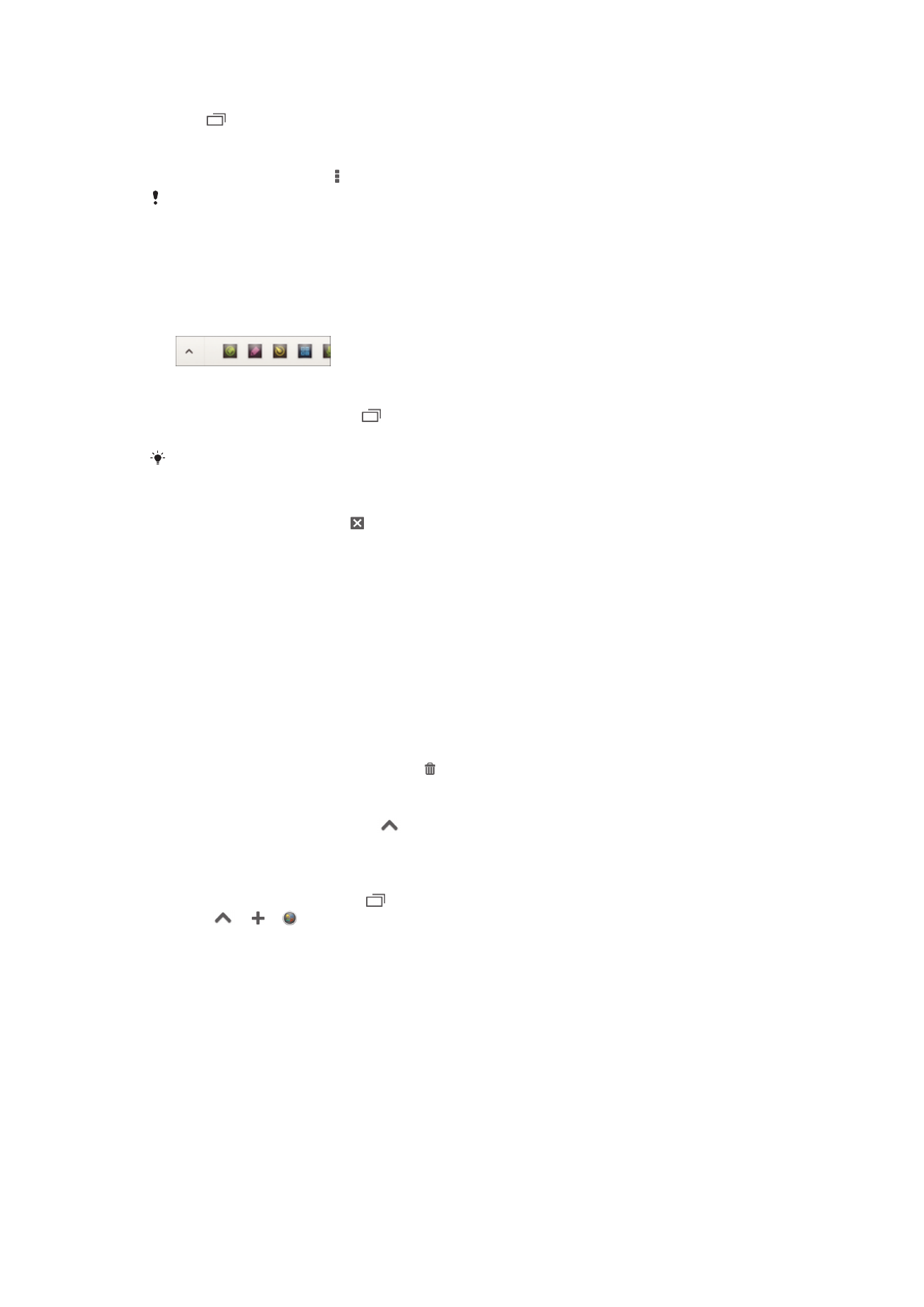
窗口小部件
窗口小部件是可直接在主屏幕上使用的小应用程序。还可用作快捷方式。例如,“天气”
窗口小部件可让您在主屏幕上直接查看基本天气信息。不过,点按窗口小部件后,会打
开完整的天气应用程序。
16
这是此出版物的互联网版本。© 打印后仅可用于私人用途。
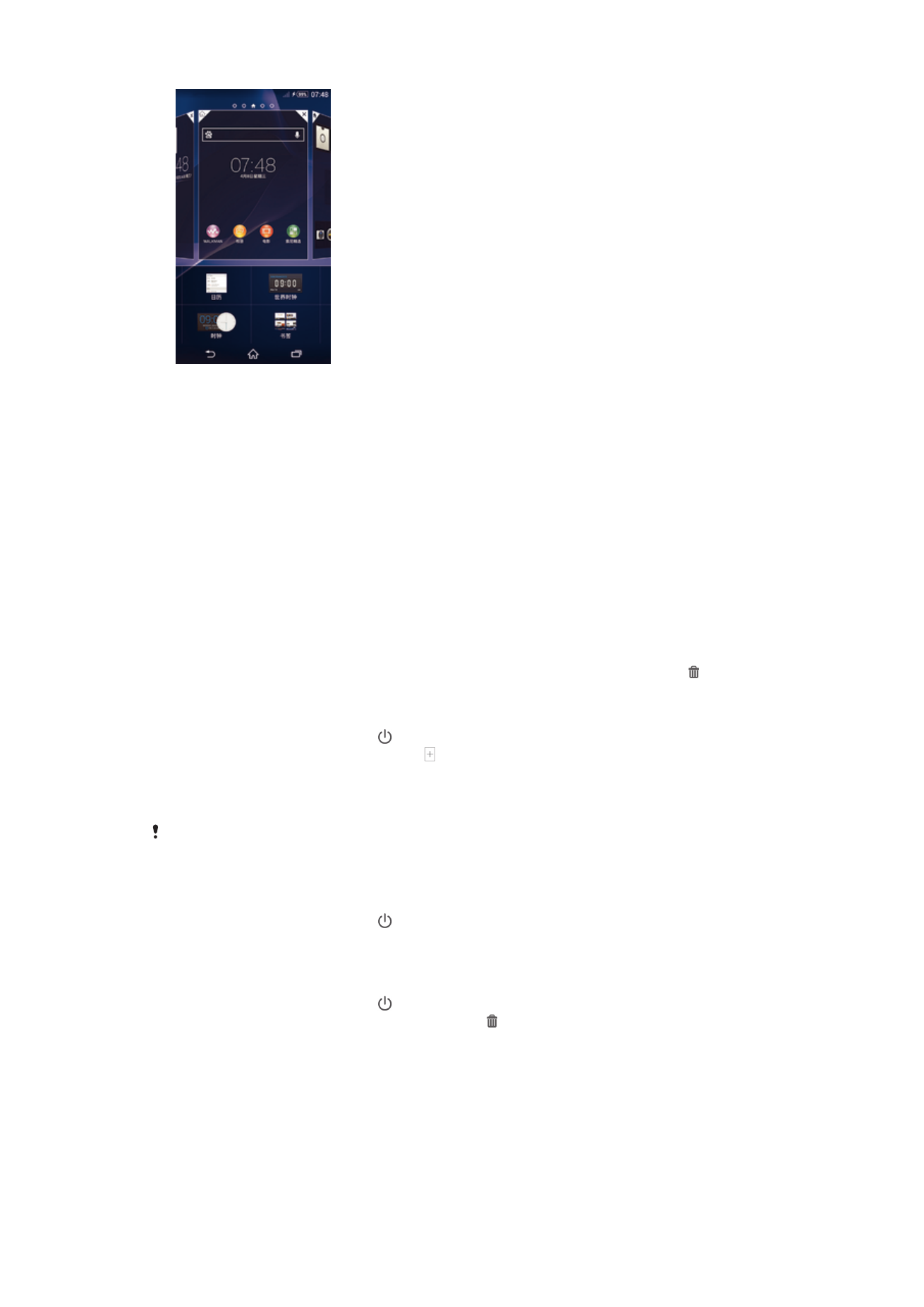
向主屏幕添加小组件
1
长按主屏幕中的空白区域,直到设备振动,然后点按小部件。
2
查找并点按要添加的小组件。
调整小部件的大小
1
长按某个小部件,直至其放大且设备发生振动,然后松开此小部件。如可调整该
小部件(如日历小部件)的大小,则会出现突出显示的外框以及大小调整点。
2
向内或向外拖动这些点,以缩小或放大此小部件。
3
要确认新的小组件大小,请点按主屏幕的任意位置。
移动小部件
•
触摸并按住小部件,直到其放大并且设备发生振动,然后将该小部件拖动到新位
置。
删除小部件
•
触摸并按住小部件,直到其放大并且设备发生振动,然后将该小部件拖动到 。
向锁定屏幕添加小部件
1
要启动屏幕,请快速按电源键 。
2
从屏幕的左上部向内滑动,直到出现 ,然后点按它。
3
如果需要,请输入 PIN 码、图案或密码以解锁屏幕。
4
查找并点按您要添加的小部件。
5
如有必要,按照屏幕上的说明完成小部件的添加。
默认情况下,您无法向锁定屏幕添加小部件。要启用此功能,请点按
设定 > 安全,然后标记允许
在锁定屏幕上使用小部件复选框。
移动锁定屏幕上的小部件
1
要启动屏幕,请快速按电源键 。
2
触摸并按住您想要移动的小部件,然后将该小部件拖动到新位置。
从锁定屏幕删除小部件
1
要启动屏幕,请快速按电源键 。
2
触摸并按住要删除的小部件,然后将其拖动到 。